360压缩软件是一款有360公司推出的压缩解压工具,操作简单,功能全面,适合任意类型文件的压缩解压需求。360压缩还附带360公司擅长的安全服务,能够直接对压缩包和包内文件全面扫描,排查木马,保障电脑安全。需要的朋友快来下载吧。
-
1.3.4 官方版查看
-
1.2 官方版查看
-
1.0 中文版查看
-
2.0 电脑版查看
-
5.1 官方版查看
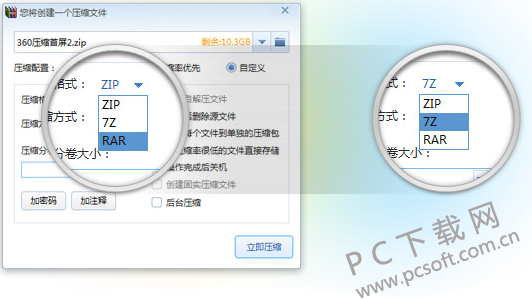
360压缩软件功能特色:
1、360压缩是一款纯绿色免费软件
2、压缩步骤简洁,压缩速度快
3、360压缩附带木马云查杀功能,保障压缩包安全
4、软件界面添加个性化设置
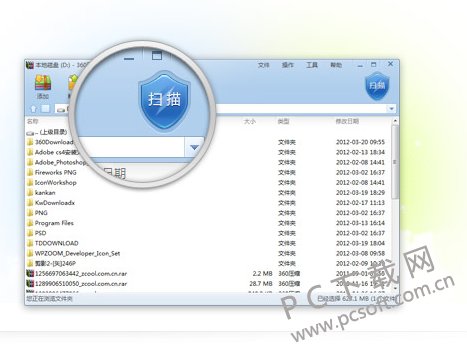
360压缩软件安装步骤:
1、从PC下载网下载360压缩软件包,得到名为“360zip1101.exe”的安装程序,直接使用鼠标左键双击打开。
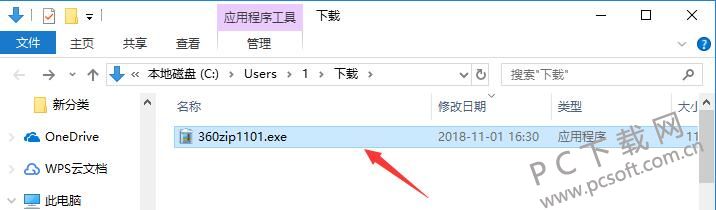
2、打开“360zip1101.exe”后进入安装程序,可以看到版本号为4.0正式版。在安装之前,用户需要阅读“许可协议”和“隐私保护”两项,在确认无误后,勾选“阅读并同意许可协议和隐私保护”。之后可以点击“立即安装”,那么360压缩会按照默认设置进行安装,此处建议用户点击“自定义安装”。
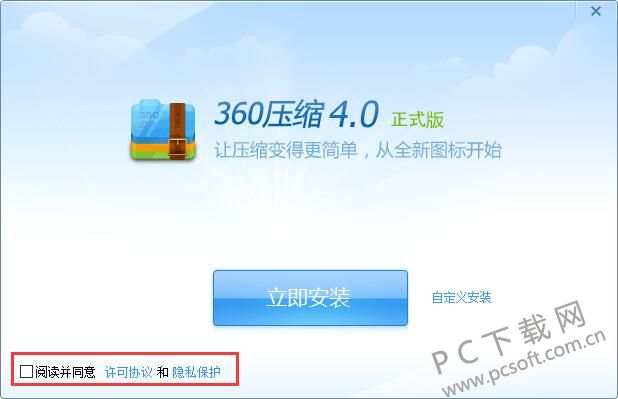
3、点击“自定义安装”后,用户可以用鼠标点击“更改目录”修改360压缩的安装目录(建议不要安装在C盘,如果C盘文件过多会影响电脑的运行速度)。之后用户可以按照自己的需求勾选是否“加入用户体验计划(用户可以先点击浏览)”、是否“设置360压缩为默认压缩软件”和是否在“安装完成后打开360压缩”。在选择完成并勾选“阅读并同意许可协议和隐私保护”一项后,再点击“立即安装”即可。

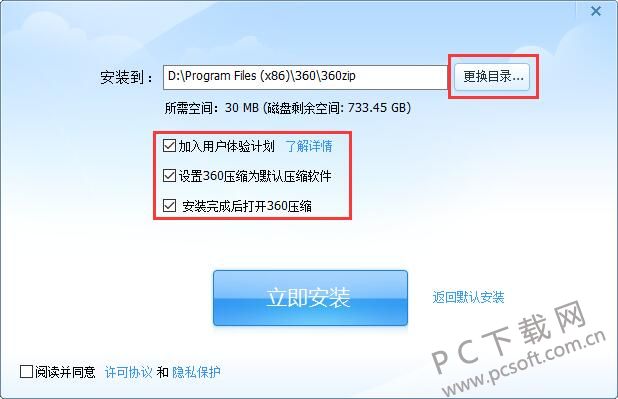
3、等待360压缩安装,此过程大约需要3分钟,请耐心等待。

4、安装进程结束后,自动跳转至安装结束界面,用户使用鼠标单击“立即使用”按键即可退出安装程序并开始使用360压缩。
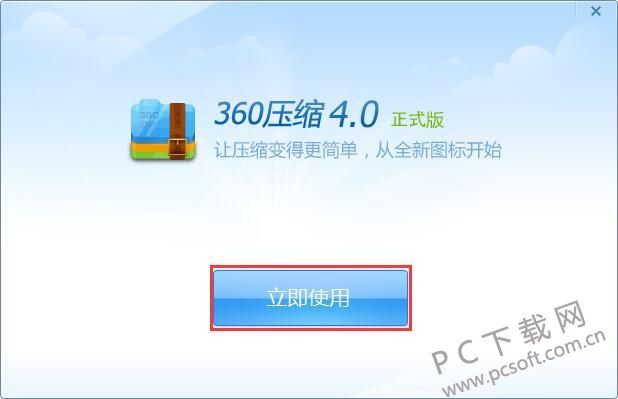
360压缩使用方法
一、怎么使用360压缩来压缩文件
1、当用户需要将一个文件放进压缩包中时,我们要使用鼠标右键单击该文件,在弹出的右键菜单中与压缩有关的有“添加到压缩文件”、“添加到‘XXX(文件名).zip’”和“其他压缩命令”。当用户没有特殊要求时,直接点击“添加到‘XXX(文件名).zip’”即可,这样就得到了一个“XXX(文件名).zip”的压缩包,即压缩成功了。
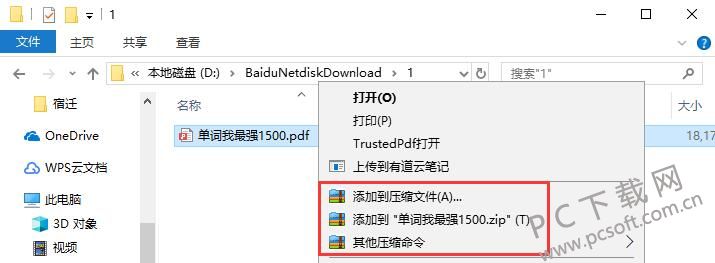
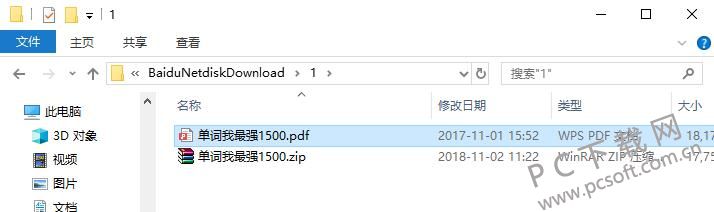
2、但是这种压缩方式的效果比较一般,想要起到更好的压缩效果,我们要将鼠标悬停在右键菜单中的“其他压缩命令”一栏,之后会弹出子菜单,然后再在子菜单中点击选择“添加到高压缩比文件‘XXX(文件名.7z)’”即可。同样只需要一键压缩,但比之前.zip的压缩包更小。
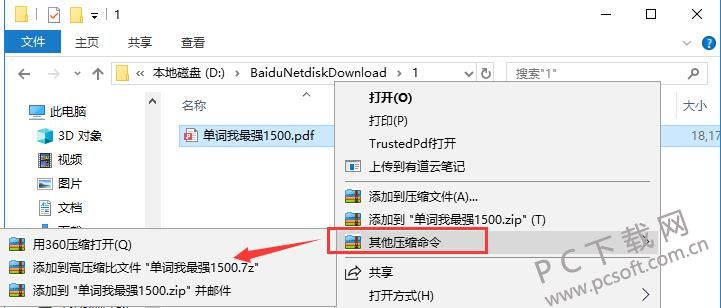
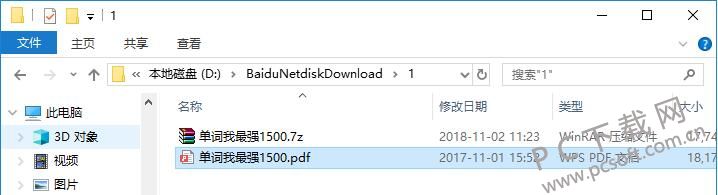
3、如果用户有其他额外的压缩要求,则需要点击右键菜单中的“添加到压缩文件…”。这样会打开一个360压缩的窗口,点击窗口右侧的文件夹图标可以选择压缩后得到的压缩包的存放目录。在压缩配置中,如果选择“速度最快”则生成文件速度快、而压缩比较低,选择“体积最小”则压缩比例高、而生成压缩包时间较长。
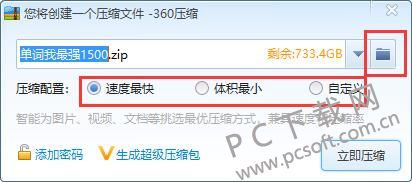
4、如果用户选择“自定义”选项,那么用户可以自行设置压缩包的格式和压缩方式。压缩包格式只有ZIP和7Z两种,理论来说,ZIP格式压缩时间更短,7Z格式压缩率更高。压缩方式包括“存储”、“最快”、“较快”、“标准”、“较好”、“最好”,是按照压缩率由低向高依次排列的,用户可以按照实际的需求(比如硬盘剩余空间的大小)来决定选择哪种方式。
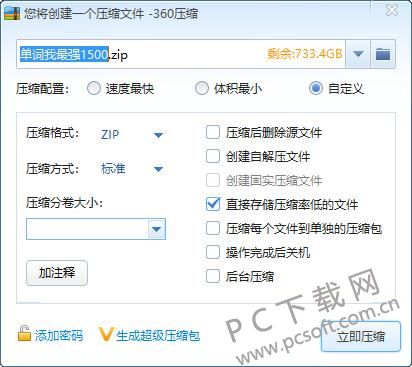
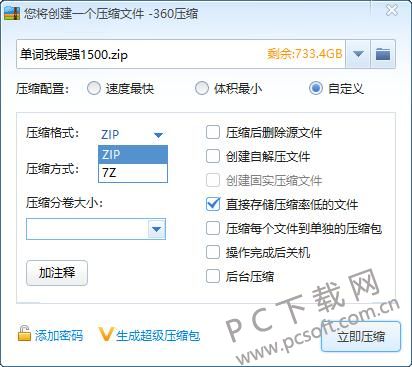
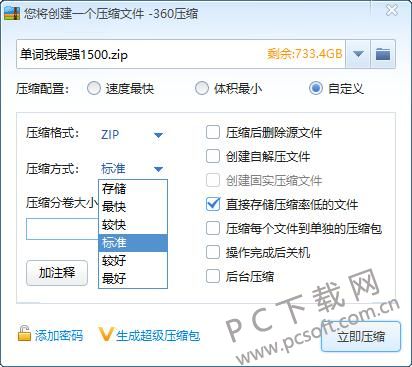
5、之后可以在右侧选择额外任务。勾选“压缩后删除源文件”会在压缩包生成后直接将源文件直接删除;勾选“创建自解压文件”能够在生成压缩包的同时,生成一个自解压文件,自解压文件无需借助任何压缩软件,只需要双击即可使用;“压缩每个文件到单独的压缩包”在压缩多个文件时适用,勾选后会把每个文件单独压缩,得到的压缩包数量和文件个数相同;“操作完成后关机”适用于大文件、长时间的压缩,当用户不能一直坐在电脑前时可以勾选;“后台压缩”可以让压缩过程最小化在后台,这样不会影响用户正常使用计算机。
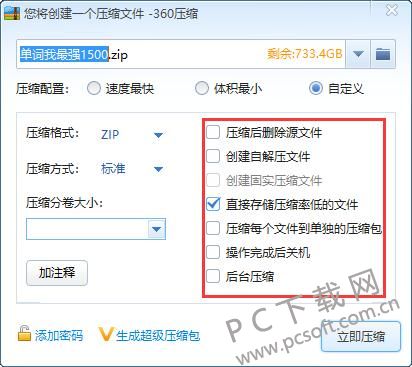
6、除此之外,还可以对压缩包添加注释,相当于对压缩包进行说明,在打开压缩包时会自动显示在右侧(如下图所示)。内容添加完成后,单击“确定”即可。

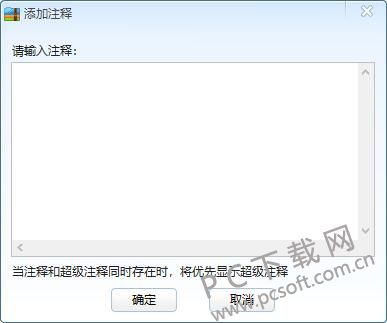
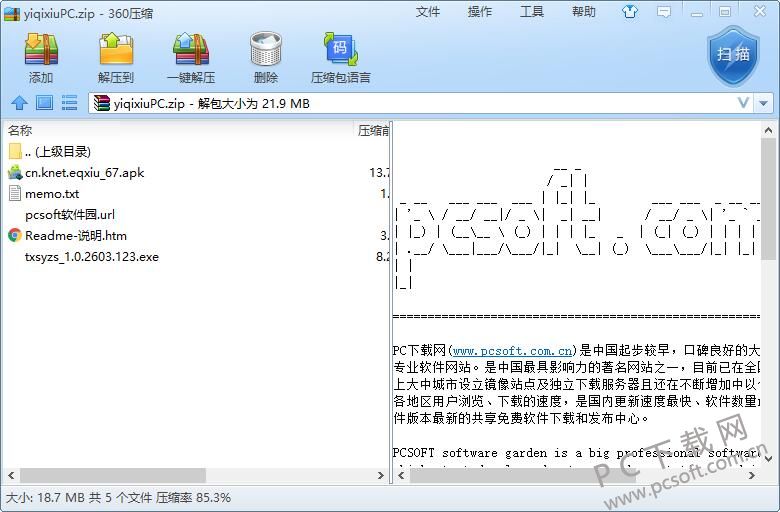
二、怎样使用360压缩给压缩包添加密码
在创建压缩文件的窗口左下角,有一个“添加密码”选项。单击“添加密码”选项会弹出设置密码的窗口,依次输入并确认密码后,鼠标左键单击“确认”即可,这样在之后打开该压缩包时就需要输入密码才能打开文件了。如果担心会忘记密码的话,可以单击勾选“记住密码”,但是注意,记住密码后会保存在当前电脑上,所以建议在使用他人电脑时不要勾选。此后在打开需要密码的压缩包时,可以从已保存的密码中选择输入来打开文件。
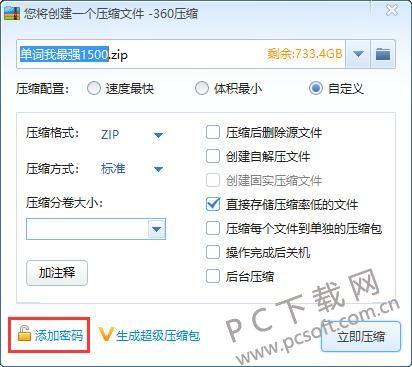
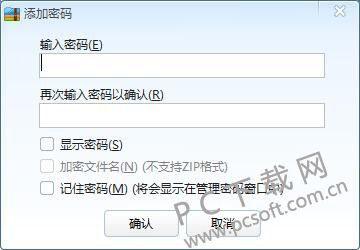
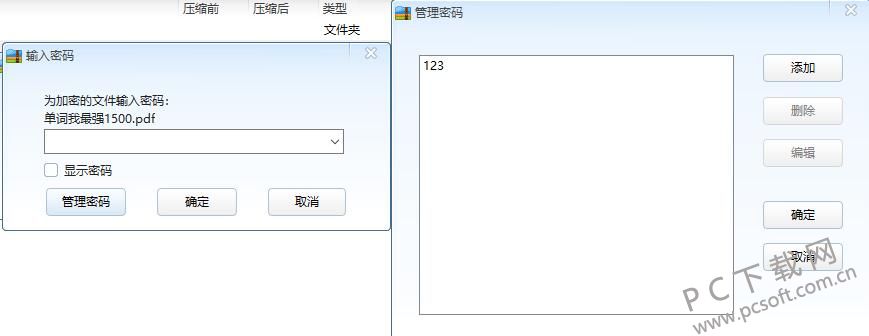
360压缩软件相关问题:
一、怎么使用360压缩解压压缩包
当使用右键单击压缩包文件时,在右键菜单中会有“用360压缩打开”、“解压到…”、“解压到当前文件夹”和“解压到XXX(文件名)”4个选项

1、点击“用360压缩打开”会直接打开压缩包,并将所有文件展示出来,用户可以选择其中任意数量的文件解压出来进行使用。
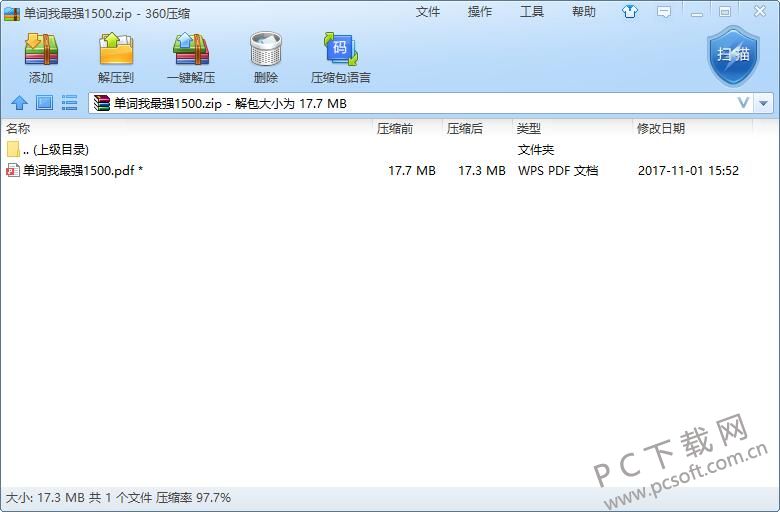
2、“解压到…”选项会打开一个新窗口,在此新窗口中可以点击右侧的文件夹图标来选择解压获得的文件的存放目录。

在下面的选项中:
①、勾选“解压完成打开目标文件夹”后,会在压缩包全部解压完成后,直接打开选择的存放目录,便于用户查看。
②、“智能消除多余的文件夹”能够将压缩包内的多层文件夹剔除,直接将内部的文件解压出来,便于使用。
③、“解压后删除源文件”会在压缩包解压完成后,将整个压缩包完全删除。
④、“解压每个包到单独的文件夹”适用于多个压缩包同时解压,勾选此项后会把每个压缩包解压到每个单独文件夹中。
⑤、勾选“保留损坏文件”会在解压缩时将压缩包内已损坏的文件一并解压出来,用户可以视情况选择。
⑥、“后台解压”会把解压缩过程隐藏在后台,防止影响用户正常使用计算机。
之后点击“立即解压”即可
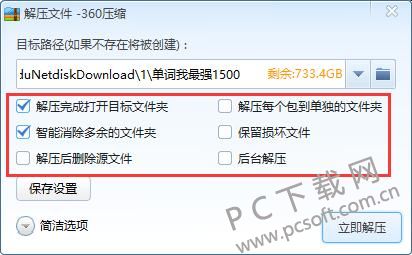
3、“解压到当前文件夹”可以把压缩包内所有文件直接解压到当前目录中,无需其他设置。
4、“解压到XXX(文件名)”会在该目录下新建一个与文件名相同的文件夹,然后将压缩包内的文件解压到该文件夹中。
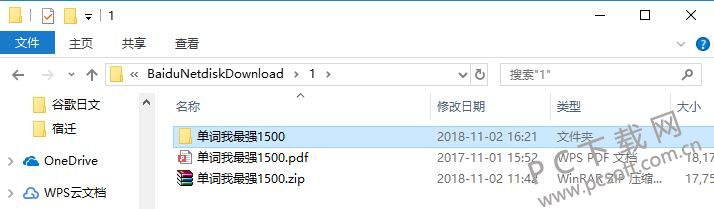
二、分卷压缩是什么意思?360压缩怎么使用分卷压缩功能?
分卷压缩的意思是将需要压缩的文件压缩成数个压缩包,以应对某些针对文件大小的要求,一般常见于较大文件。
1、如果想要分卷压缩的话,我们需要先使用鼠标右键单击要压缩的文件,在弹出的右键菜单选择“添加到压缩文件…”一栏,之后会弹出创建压缩文件的窗口。
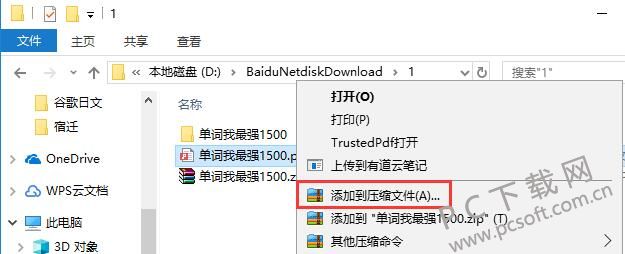
2、在这个窗口中,我们先用鼠标左键点选“自定义”选项,之后在下方会多出许多选项。然后鼠标左键单击“压缩分卷大小”一栏下的框体,会出现选择分卷大小的选择菜单,大小从 512KB 到 8 GB不等,并在后方标注了该压缩包大小可能的用途,用户只需要选择合适的选项,并点击右下角“立即压缩”即可。
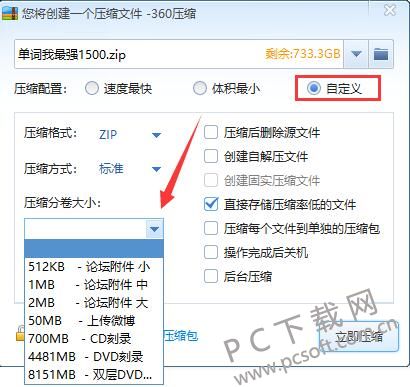

三、压缩包损坏怎么办?
我们大家从网上下载文件时,如果是一个压缩包,那么经常会遇到压缩包损坏的情况。出现这种情况的原因有很多,比如平台的数据丢失、压缩包发生改变等,都让人感觉非常麻烦。如果想要修复压缩包要怎么办呢?
想要把损坏的压缩包修复到正常,只依靠压缩工具是不够的,还需要使用特定的压缩包修复工具,这样才能让你的损失减到最低。
压缩包修复工具(ZipRepair Pro)下载地址:https://www.pcsoft.com.cn/soft/166549.html
360压缩和WinRAR对比
360压缩和WinRAR是现在用户们常用的两款压缩解压工具,便于大批量文件存储和节省空间。不过虽然主要功能相同,但是360压缩和WinRAR依然有各自的优缺点,下面就让小编来为大家比较一下。
1、WinRAR是Windows系统上比较老牌的一个压缩工具,用户基数大,软件功能成熟,压缩文件支持ZIP、RAR两种格式,是很多用户装机必备软件之一。但是WinRAR在进来的版本中加入了广告,用户需要购买WinRAR的会员才能屏蔽,这样就会对很多用户造成困扰。
2、360压缩由360公司研发,具有纯熟的软件技术,在技术层面上足以与WinRAR相媲美,压缩文件格式支持7Z、ZIP两种。360压缩完全免费,并且在软件中添加了360公司主打的“安全”特色,用户可以直接在压缩包内扫描木马等有害程序,保护用户电脑安全。
可以看出WinRAR和360压缩各有所长,用户要根据喜好进行选择。
WinRAR下载地址:https://www.pcsoft.com.cn/soft/56922.html
360压缩软件更新日志:
优化密码管理模块增强安全性
增加不解压路径,增强解压缩能力
修复相关bug
小编推荐:360压缩软件是一款360公司推出的压缩软件,简洁简单是它的主要特点,任何用户都能轻松使用。并且360压缩还有安全检测功能,保障用户的电脑安全,需要的朋友快来下载吧!另外小编还推荐winrar 、7zip中文版、rar 等相关软件下载使用。




 Flash中心
Flash中心
 鲁大师
鲁大师
 抖音电脑版
抖音电脑版
 QQ浏览器
QQ浏览器
 百度一下
百度一下
 photoshop cs6
photoshop cs6
 驱动精灵
驱动精灵
 360浏览器
360浏览器
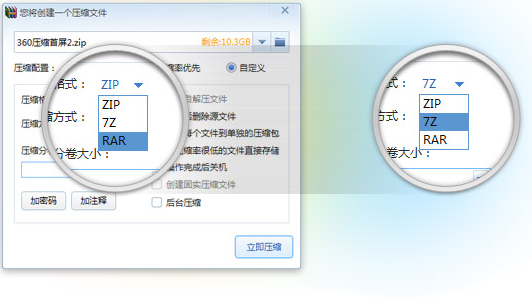












































 金舟多聊
金舟多聊
 Google Chrome
Google Chrome
 风喵加速器
风喵加速器
 铃声多多
铃声多多
 网易UU网游加速器
网易UU网游加速器
 雷神加速器
雷神加速器
 爱奇艺影音
爱奇艺影音
 360免费wifi
360免费wifi
 360安全浏览器
360安全浏览器
 百度云盘
百度云盘
 Xmanager
Xmanager
 2345加速浏览器
2345加速浏览器
 极速浏览器
极速浏览器
 FinePrint(虚拟打印机)
FinePrint(虚拟打印机)
 360浏览器
360浏览器
 XShell2021
XShell2021
 360安全卫士国际版
360安全卫士国际版
 迅雷精简版
迅雷精简版





























